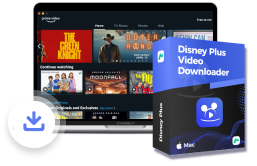Viele Disney Plus-Nutzer stehen vor der Frage, wo ihre Disney Plus-Downloads gespeichert werden. Vielleicht ist der Speicherplatz auf Ihrem Gerät schon knapp, und Sie möchten einige Videos löschen, um Platz zu schaffen. Oder Sie haben versucht, den Speicherort für Downloads zu ändern, können aber den richtigen Ordner nicht finden. In manchen Fällen möchten Sie Ihre Downloads vielleicht auch sichern, um sie nach einem Geräteverlust oder einer Rücksetzung wiederherzustellen.
Um Ihnen bei diesen Problemen zu helfen, zeigen wir Ihnen in diesem Artikel, wo Disney Plus auf verschiedenen Geräten Ihre Downloads speichert und wie Sie den Speicherort einfach verwalten und anpassen können.
Wo speichert Disney Plus Downloads bei Android & Tablet
Disney Plus-Inhalte werden derzeit nur für den Download auf Mobiltelefone und Tablets unterstützt, einschließlich Android-Geräte und Tablets mit Nicht-Windows-Betriebssystemen, wie z. B. Amazon Fire-Tablets. Die Speicherorte für heruntergeladene Inhalte variieren je nach Gerät und Betriebssystem. Im Folgenden finden Sie detaillierte Anweisungen für verschiedene Geräte:
Android-Smartphones und -Tablets
Schritt 1. Öffnen Sie die Disney Plus-App. Gehen Sie zu „App-Einstellungen“.
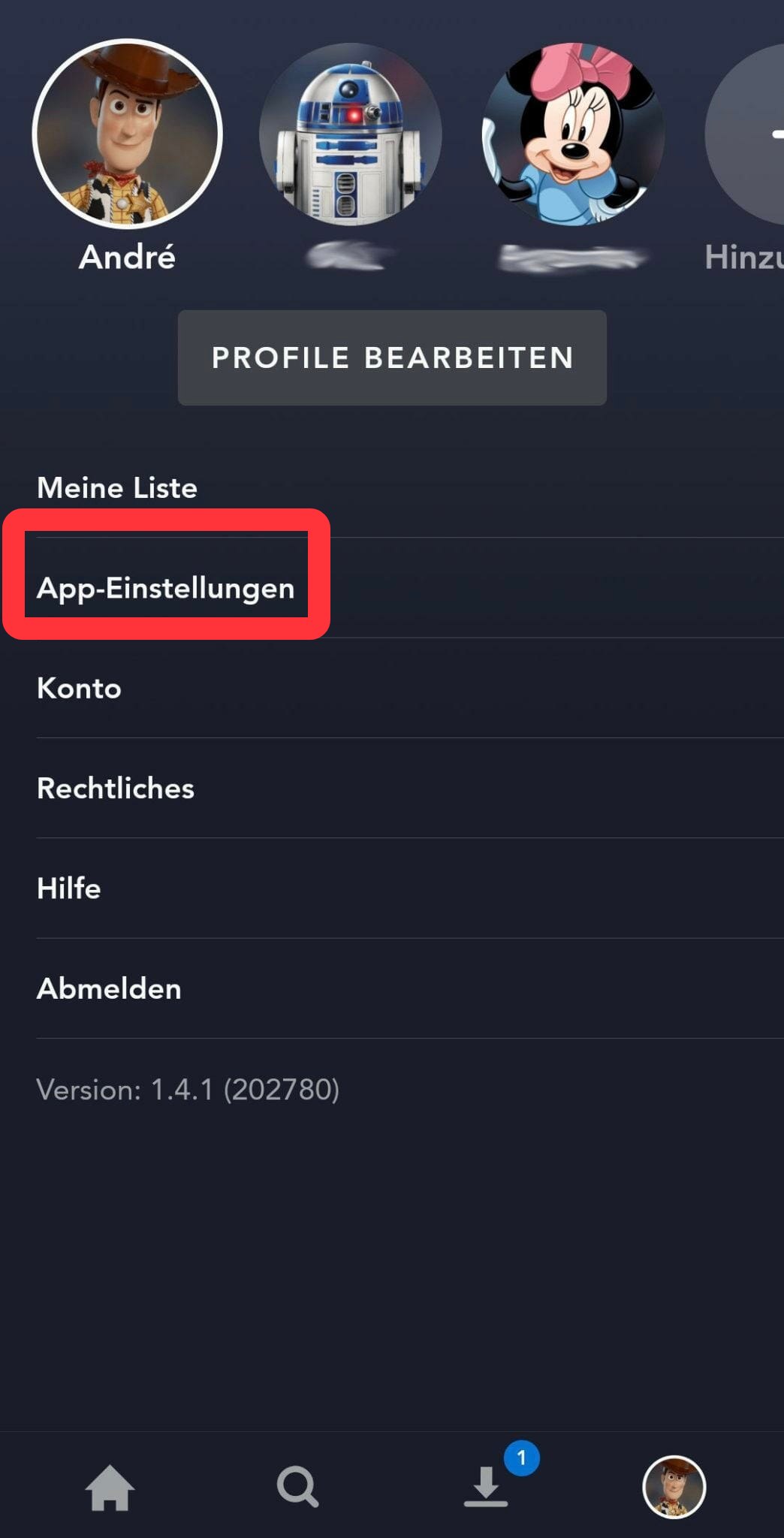
Schritt 2. Klicken Sie auf „Download-Speicherort“, um den Speicherort anzuzeigen.
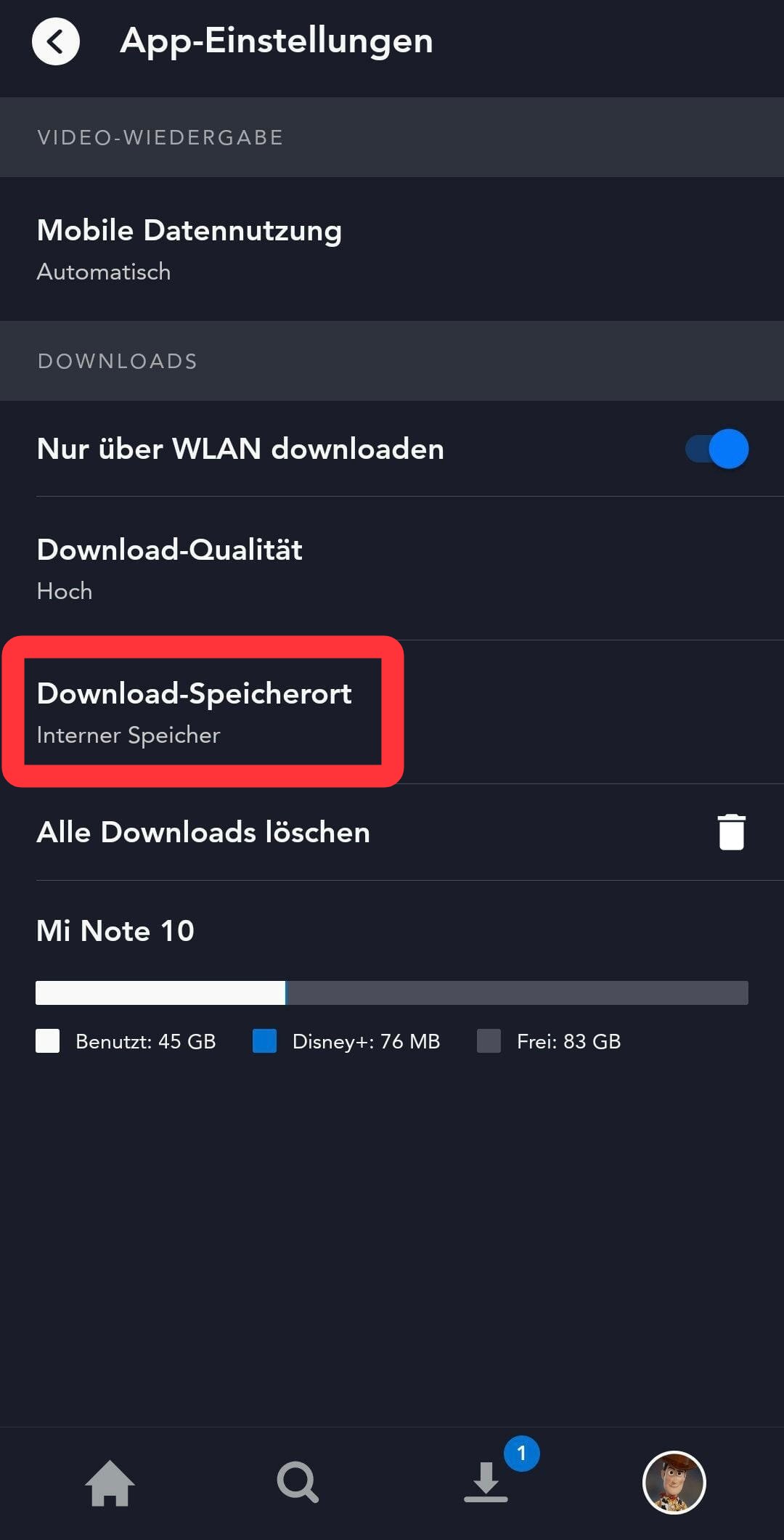
Tablets mit Nicht-Windows-Betriebssystemen
Im Folgenden wird am Beispiel des Amazon Fire erklärt, wie man den Speicherort der Disney Plus Downloads findet.
Schritt 1. Klicken Sie auf das Symbol Einstellungen.
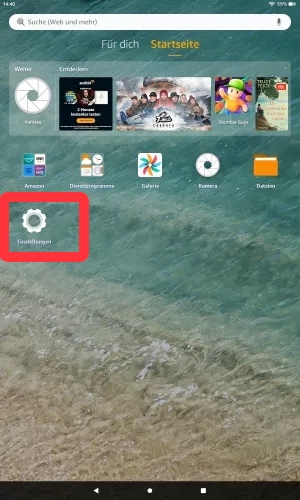
Schritt 2. Klicken Sie auf „Speicher“.
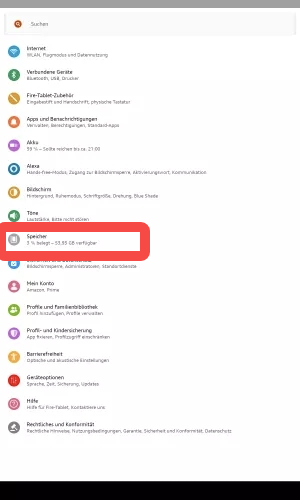
Schritt 3. Zeigen Sie den Speicherort für Disney Plus-Downloads auf dem Amazon Fire an.
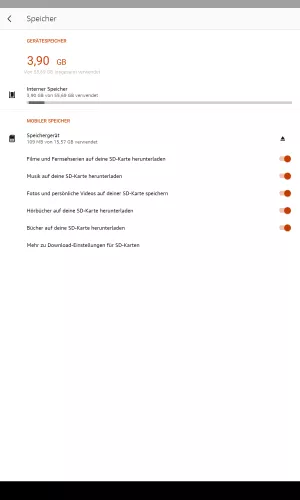
Wo speichert Disney Plus Downloads bei iPhone & iPad
Auf iPhone und iPad können Sie die Disney Plus-Downloads nicht direkt finden. Da iOS ein geschlossenes Dateisystem verwendet, speichert jede App ihre eigenen Daten in einem isolierten Bereich. Die Disney Plus Downloads werden innerhalb der Disney Plus-App gespeichert und sind für den Benutzer nicht sichtbar. Außerdem werden die Dateien oft verschlüsselt, um Urheberrechtsverletzungen zu verhindern, was bedeutet, dass sie nur innerhalb der App abgespielt werden können. Daher können Sie Ihre Downloads nur über die Download-Sektion der Disney Plus-App verwalten, nicht jedoch über den Dateimanager des Geräts.
Wo speichert Disney Plus Downloads bei PC & Mac
Sie können Disney Plus-Inhalte nicht direkt auf einen PC oder Mac herunterladen. Disney Plus ist derzeit nur für die Offline-Ansicht von Inhalten auf mobilen Geräten wie Smartphones und Tablets verfügbar. Disney Plus beschränkt Downloads auf PCs oder Macs, um Urheberrechtsverletzungen zu verhindern und die Verbreitung von Inhalten auf mobilen Geräten zu kontrollieren.
Disney Plus Download-Speicherort ändern? Geht es?
Leider ist es derzeit nicht möglich, Disney Plus Download-Speicherort zu ändern. Auf Android-Geräten gibt es jedoch eine Möglichkeit, den Speicherort zu ändern, wenn der interne Speicher nicht ausreicht. In diesem Fall können Sie den Speicherort auf eine externe SD-Karte verlegen.
Schritte zur Änderung des Speicherorts auf Android:
Schritt 1. Öffnen Sie die Disney Plus-App und gehen Sie zu Einstellungen.
Schritt 2. Klicken Sie auf „Download location“.
Schritt 3. Wechsel von „Internal storage“ zu „External storage“. Wenn die Einstellung abgeschlossen ist, werden alle Inhalte, die Sie heruntergeladen haben, auf der SD-Karte gespeichert.
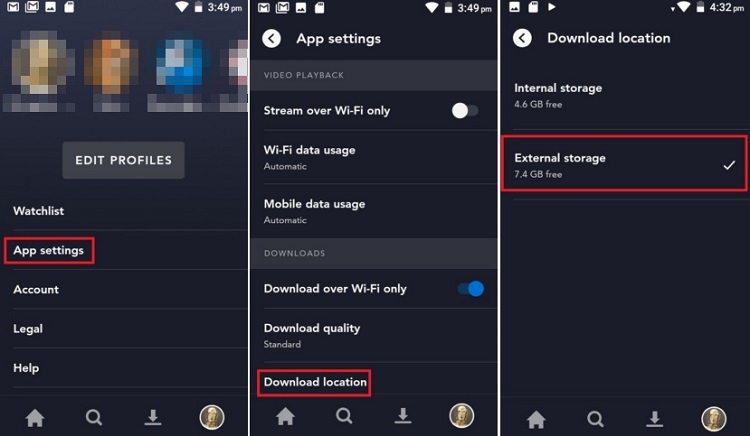
Bitte beachten Sie, dass auch bei Verwendung der SD-Karte die heruntergeladenen Inhalte mit DRM (Digital Rights Management) geschützt sind. Das bedeutet, dass die heruntergeladenen Videos nur innerhalb der Disney Plus-App abgespielt werden können und nicht einfach auf andere Geräte oder Medien verschoben oder ohne die App verwendet werden können.
Mit MovPilot Disney+ Inhalte dauerhaft speichern
Aufgrund der Einschränkungen von Disney Plus können die Nutzer weder den Speicherort der heruntergeladenen Inhalte ändern noch können sie diese auf ihren Computer herunterladen. Außerdem ist die Offline-Ansicht in vielerlei Hinsicht eingeschränkt, was es schwierig macht, Inhalte ohne Internetverbindung anzusehen. Diese Einschränkungen haben viele Disney Plus-Nutzer gestört. Glücklicherweise bietet MovPilot eine effektive Lösung für diese Probleme.
MovPilot Disney Plus Video Downloader ist ein leistungsstarker Disney Plus-Downloader, der die üblichen Disney Plus-Beschränkungen umgeht und den Nutzern die Freiheit gibt, Disney Plus-Videos herunterzuladen und sie im MP4- oder MKV-Format in HD 720p zu speichern. Auf diese Weise können Sie sie auf jedem Gerät und zu jeder Zeit ansehen, ohne sich um Abonnements, Gerätekompatibilität, Download-Beschränkungen oder Ablaufdaten kümmern zu müssen.
Hauptmerkmale von MovPilot Disney Plus Video Downloader:
- Videos in HD-Qualität im MP4- oder MKV-Format speichern.
- Erstklassigen Dolby Digital 5.1 Surround Sound genießen.
- Bis zu 5x schneller mit Hardware-Beschleunigung Filme downloaden.
- Unterbrochene Downloads lassen sich problemlos fortsetzen.
- Nach Videos direkt im integrierten Suchfeld ohne zusätzliche Software suchen.
Hier sind die Schritte, um Disney+ Inhalte mit movpilot dauerhaft zu speichern:
Schritt 1. Laden Sie den MovPilot Disney Plus Video Downloader herunter und installieren Sie ihn auf Ihrem Computer.
Schritt 2. Starten Sie MovPilot und melden Sie sich mit Ihrem Disney Plus-Account an.
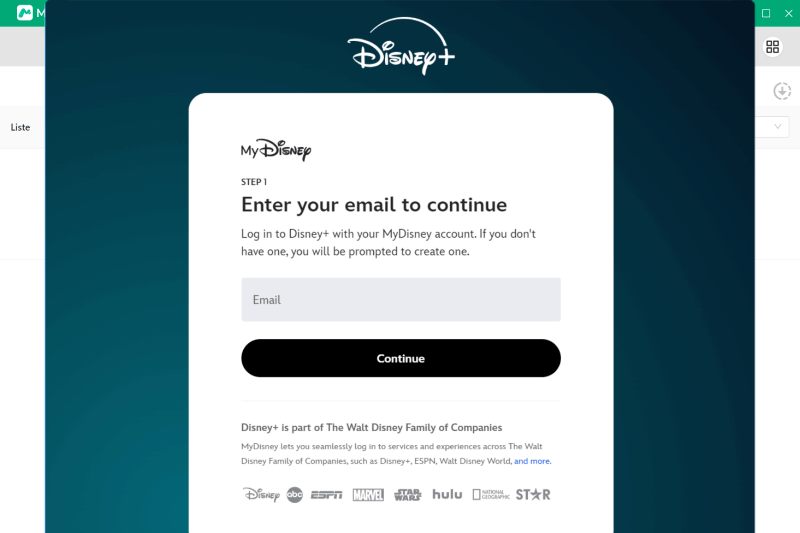
Schritt 3. Geben Sie den Titel eines Disney Plus-Videos in die Suchleiste ein, oder fügen Sie die URL des zu durchsuchenden Videos hinzu.
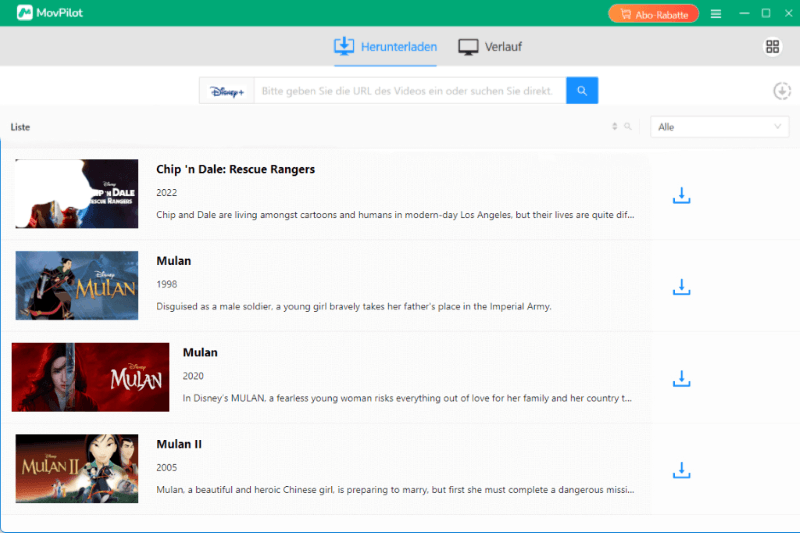
Schritt 4. Um ein einzelnes Video herunterzuladen, klicken Sie auf das Download-Symbol neben dem Titel. Bei Serienepisoden wählen Sie zunächst die Episode aus und klicken dann auf „Herunterladen“.
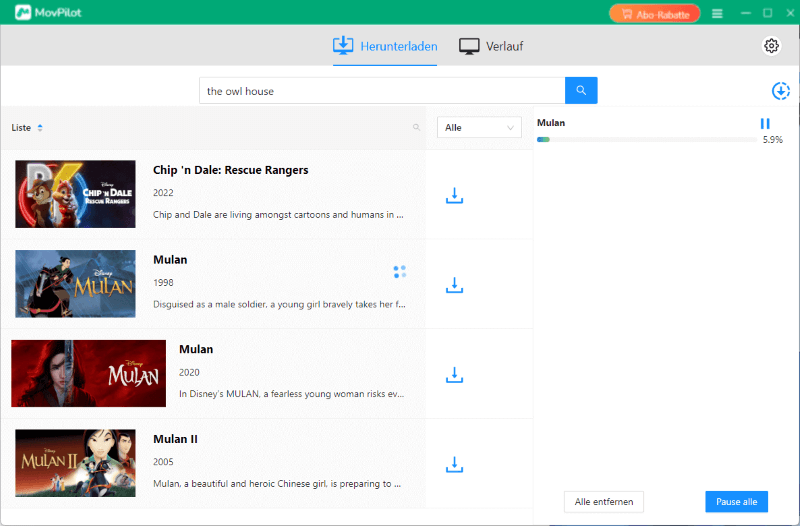
Fazit
Derzeit können nur Android-Smartphones und -Tablets Disney Plus-Inhalte herunterladen. In diesem Artikel beschreiben wir die Disney Plus Download-Speicherort auf diesen Geräten. Für Nutzer anderer Geräte bietet MovPilot die ideale Lösung. Mit MovPilot können Sie Disney Plus-Videos als MP4 herunterladen und sie auf jedem beliebigen Gerät speichern, um Disney Plus jederzeit offline ansehen zu können.
MovPilot Disney Plus Video Downloader bietet nicht nur die Möglichkeit, auf jedem beliebigen Gerät zu speichern, sondern auch Filme und Serien in HD-Qualität herunterzuladen. Die Hardware-Beschleunigung erhöht die Download-Geschwindigkeit um das Fünffache und macht den Vorgang effizienter. Laden Sie MovPilot noch heute herunter und genießen Sie Disney Plus-Inhalte jederzeit, überall und ohne Einschränkungen!
FAQs zur Downloads von Disney Plus
Wie kann ich Disney+ offline schauen?
Um Disney+ offline zu sehen, laden Sie die Inhalte über die offizielle Disney+ App auf mobile Geräte wie Smartphones und Tablets herunter. Heruntergeladene Inhalte können auch ohne Internetverbindung angesehen werden. Wenn Sie Disney+-Inhalte auf anderen Geräten wie PCs oder Macs speichern möchten, können Sie den Disney+ Downloader verwenden. Einer der empfehlenswertesten ist MovPilot. Mit MovPilot können Sie Disney+-Videos herunterladen, im MP4-Format speichern und auf jedem Gerät offline abspielen.
Wie lange kann man Downloads bei Disney+ gucken?
Die Downloads bei Disney Plus können in der Regel für 30 Tage angesehen werden. Sobald Sie mit dem Ansehen eines Videos beginnen, haben Sie 48 Stunden, um es fertig zu schauen, bevor es abläuft. Nach Ablauf dieser Frist müssen Sie den Inhalt erneut herunterladen.
MovPilot Disney Plus Video Downloader
Laden Sie Disney Plus-Filme und -Shows herunter und schauen Sie sie sich einfach offline an!